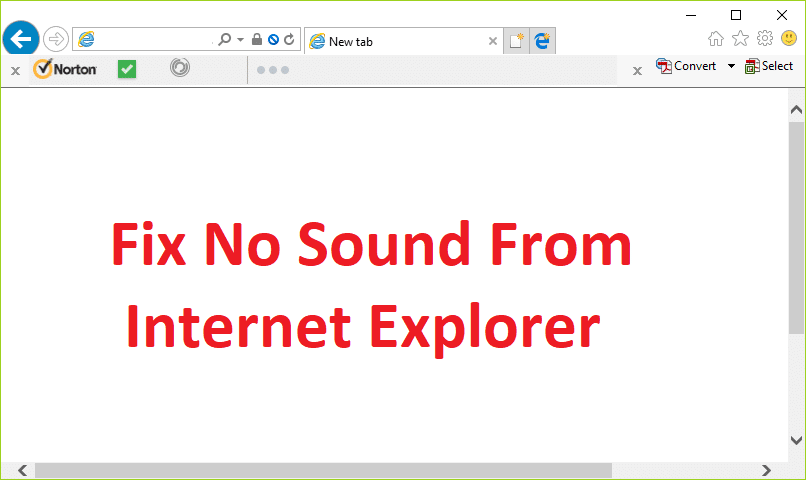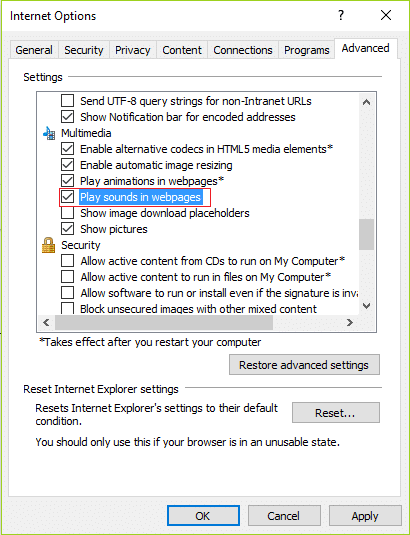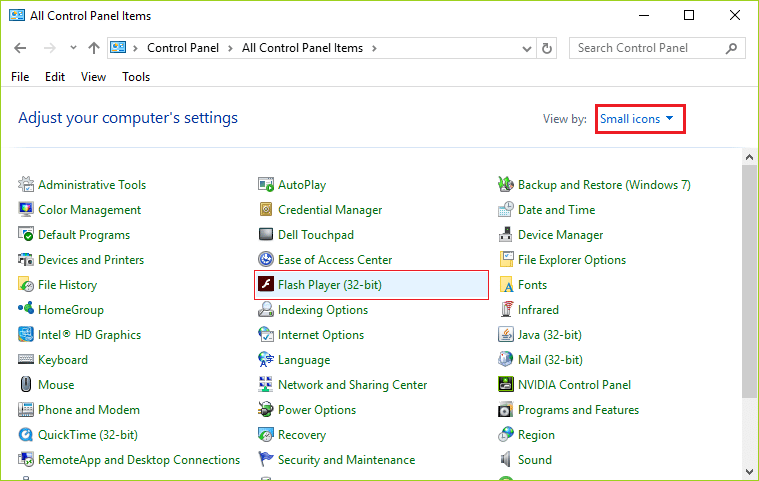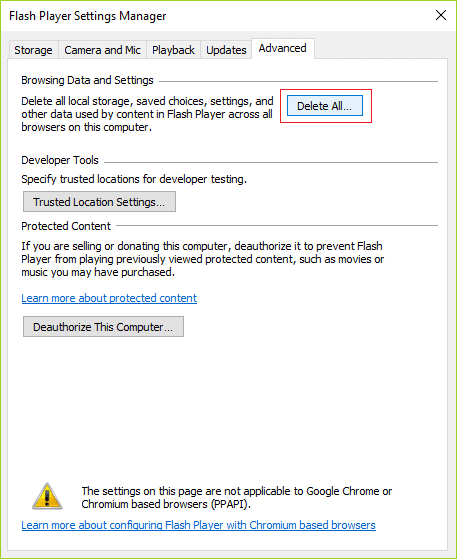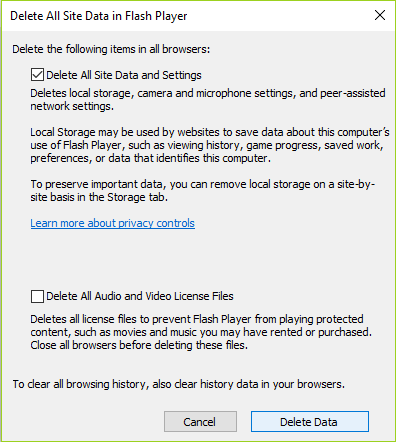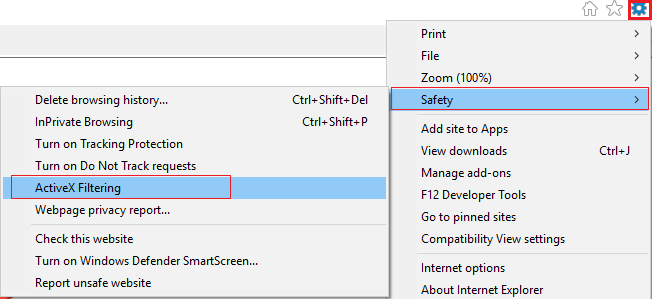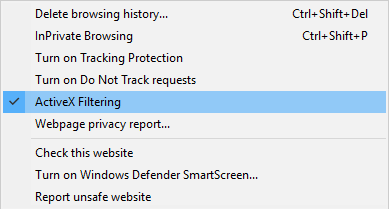اگر با این مشکل روبرو هستید که در آن هیچ صدایی از اینترنت اکسپلورر نمی آید در حالی که همه برنامه های کاربردی دیگر به طور عادی کار می کنند، یعنی می توانند صدا را پخش کنند، برای رفع این مشکل باید مشکلات را در اینترنت اکسپلورر عیب یابی کنید. به نظر می رسد این مشکل عجیب به ویژه در اینترنت اکسپلورر 11 که در آن هیچ صدایی هنگام پخش صدا یا تصویر وجود ندارد، وجود دارد. بنابراین بدون اتلاف وقت، بیایید ببینیم که چگونه میتوان مشکل عدم صدا را در اینترنت اکسپلورر 11 با مراحل عیبیابی فهرست شده در زیر برطرف کرد.
نکته حرفه ای: اگر اینترنت اکسپلورر مشکل زیادی ایجاد می کند از Google Chrome استفاده کنید.
رفع عدم صدا در اینترنت اکسپلورر 11 مطمئن شوید که یک نقطه بازیابی را فقط در صورتی که مشکلی پیش بیاید ایجاد کنید.
روش 1: صدا را در تنظیمات اینترنت اکسپلورر فعال کنید 1. اینترنت اکسپلورر را باز کنید، سپس Alt را فشار دهید تا منو نمایش داده شود، سپس روی ابزارها > گزینه های اینترنت کلیک کنید .
2. اکنون به تب Advanced بروید « پخش صداها در صفحات وب بزنید. "
3. روی Apply و سپس OK کلیک کنید .
4. برای ذخیره تغییرات، کامپیوتر خود را مجددا راه اندازی کنید.
روش 2: تنظیمات Flash Player را پاک کنید 1. کنترل پنل را از نوار جستجوی Start Menu جستجو کنید و روی آن کلیک کنید تا Control Panel باز شود .
2. از منوی کشویی « نمایش توسط » ، نمادهای کوچک را انتخاب کنید .
3. حالا روی Flash Player (32 بیتی) کلیک کنید تا تنظیمات آن باز شود.
4. به تب Advanced بروید و روی Delete All در قسمت Browsing Data and Settings کلیک کنید.
5. در پنجره بعدی، مطمئن شوید که " حذف همه داده ها و تنظیمات سایت " را علامت بزنید و سپس روی دکمه حذف داده ها در پایین کلیک کنید.
6. برای ذخیره تغییرات کامپیوتر خود را مجددا راه اندازی کنید و ببینید آیا می توانید بدون صدا را در اینترنت اکسپلورر 11 رفع کنید یا خیر.
روش 3: تیک ActiveX Filtering را بردارید 1. اینترنت اکسپلورر را باز کنید سپس روی نماد چرخ دنده (تنظیمات) در گوشه بالا سمت راست کلیک کنید.
2. Safety را انتخاب کنید و سپس روی ActiveX Filtering کلیک کنید تا غیرفعال شود.
توجه: برای غیرفعال کردن آن ابتدا باید بررسی شود.
3. دوباره بررسی کنید که آیا مشکل No Sound در اینترنت اکسپلورر 11 برطرف شده است یا خیر.
روش 4: صدای اینترنت اکسپلورر را در Volume Mixer فعال کنید 1. روی نماد Volume در سینی سیستم کلیک راست کرده و Open Volume Mixer را انتخاب کنید .
2. اکنون در پانل Volume Mixer اطمینان حاصل کنید که سطح صدای متعلق به Internet Explorer روی بی صدا تنظیم نشده است.
3. حجم اینترنت اکسپلورر را از Volumen Mixer افزایش دهید.
4. همه چیز را ببندید و دوباره بررسی کنید که آیا می توانید بدون صدا را در اینترنت اکسپلورر 11 رفع کنید یا خیر.
روش 5: افزونه های اینترنت اکسپلورر را غیرفعال کنید 1. Command Prompt را باز کنید. کاربر می تواند این مرحله را با جستجوی 'cmd' انجام دهد و سپس Enter را فشار دهد.
2. دستور زیر را تایپ کرده و Enter را بزنید:
"%ProgramFiles%\Internet Explorer\iexplore.exe" -extoff
3. اگر در پایین از شما میخواهد که Manage Add-ons را انتخاب کنید، سپس روی آن کلیک کنید، سپس ادامه دهید.
4. کلید Alt را فشار دهید تا منوی IE ظاهر شود و Tools > Manage Add-ons را انتخاب کنید.
5. روی All add-ons در قسمت show در گوشه سمت چپ کلیک کنید.
6. هر افزونه را با فشار دادن Ctrl + A انتخاب کنید و سپس روی Disable all کلیک کنید .
7. اینترنت اکسپلورر خود را مجددا راه اندازی کنید و ببینید آیا مشکل حل شده است یا خیر.
8. اگر مشکل برطرف شد، یکی از افزونه ها باعث این مشکل شده، تا بررسی کنید که کدام یک را باید یک به یک دوباره فعال کنید تا به منبع مشکل برسید.
9. همه افزونه های خود را به جز افزونه ای که مشکل ایجاد می کند دوباره فعال کنید و بهتر است آن افزونه را حذف کنید.
توصیه شده:
شما با موفقیت بدون صدا را در اینترنت اکسپلورر 11 رفع کردید، اما اگر هنوز در مورد این پست سؤالی دارید، در بخش نظرات از آنها بپرسید.